Как воспроизводить мультимедиа на Apple TV с помощью VLC Player
Искусственный интеллект поможет тебе заработать!
Очень популярный медиаплеер VLC недавно выпустил бесплатное приложение для Apple TV, которое позволяет передавать несколько различных медиафайлов с вашего компьютера прямо на Apple TV для отображения там. VLC настолько популярен, потому что он позволяет воспроизводить самые разные форматы. Это особенно полезно для продуктов Apple, поскольку они иногда могут пытаться ограничить воспроизведение мультимедиа только контентом в рамках экосистемы Apple, такой как iTunes и iCloud.
Программы для Windows, мобильные приложения, игры - ВСЁ БЕСПЛАТНО, в нашем закрытом телеграмм канале - Подписывайтесь:)
 Узнайте, как передать все мультимедийные файлы вашего компьютера на телевизор | Шаттерсток
Узнайте, как передать все мультимедийные файлы вашего компьютера на телевизор | Шаттерсток
С приложением VLC вы можете отображать аудио, видео и вскоре фотографии. Поддерживаемые форматы включают M4A, MP3, WAV, WMA, OGG, MP4, WMV, FLV, QuickTime и другие. Если это вас заинтересовало, скачайте бесплатное приложение VLC для Apple TV, чтобы начать связывать свой компьютер (ПК или Mac) с приложением TV.
Загрузите приложение VLC для Apple TV.
Чтобы загрузить приложение VLC Player для Apple TV, вам нужно включить Apple TV, зайти в App Store и выполнить поиск вручную. К сожалению, в настоящее время Apple не предоставляет возможности ссылки на приложения для Apple TV, поэтому мы не можем сделать ссылку на нее здесь. Найдите «VLC» с помощью пульта дистанционного управления, и он должен появиться довольно быстро.
Совет: В качестве альтернативы вы можете скачать приложение VLC for Mobile для iPhone или iPad, которое связано с приложением Apple TV. Затем в Apple TV App Store перейдите к Куплено чтобы увидеть, что VLC был добавлен в облако для бесплатной загрузки здесь.
Получение мультимедиа на Apple TV
VLC предоставляет несколько способов доступа к медиафайлам и их отображения на Apple TV: от использования локальной сети до сетевого потока с помощью утомительного ввода URL-адреса. Но, безусловно, самый простой способ — использовать то, что VLC называет удаленным воспроизведением. Это то, что свяжет файлы вашего Mac или ПК с Apple TV.
Важно: Во-первых, вам нужно убедиться, что ваш Apple TV и компьютер, на котором вы храните медиафайлы, подключены к одной и той же сети Wi-Fi, желательно к частной. В противном случае этот метод не работает.

Затем запустите приложение VLC и перейдите к Удаленное воспроизведение вкладка вверху. Если он еще не включен, обязательно нажмите Включить удаленное воспроизведение под меню. Выше вы увидите два разных URL-адреса. Нас интересует первый — это IP-адрес.

Введите этот IP-адрес в веб-браузер на своем компьютере и загрузите страницу. Как вы должны видеть, здесь вы можете загружать файлы со своего компьютера, которые будут передаваться на Apple TV. Вы можете скопировать и вставить URL-адрес из существующего медиафайла в Интернете, перетащить файл в окно или щелкнуть значок Плюс значок в правом верхнем углу, чтобы найти его.
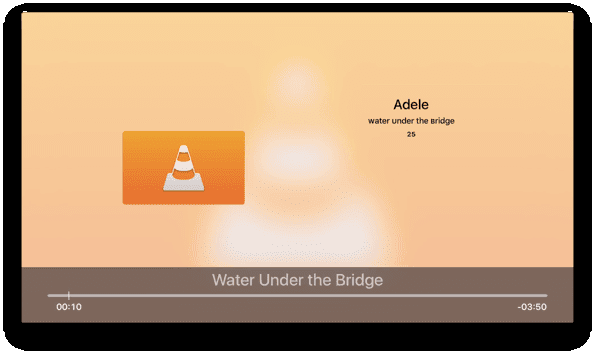
Как только вы загрузите файл, он начнет воспроизводиться на вашем Apple TV. И вот — продолжайте отправлять файлы на свой Apple TV через волшебный и чудесный VLC Player, как пожелаете. Они также будут сохранены в приложении для последующего воспроизведения.
Программы для Windows, мобильные приложения, игры - ВСЁ БЕСПЛАТНО, в нашем закрытом телеграмм канале - Подписывайтесь:)

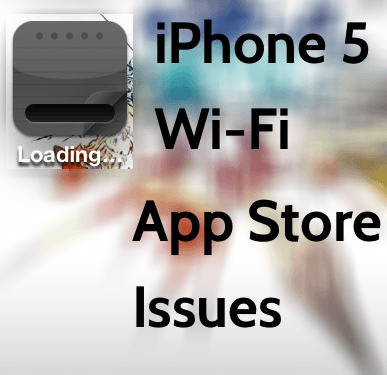
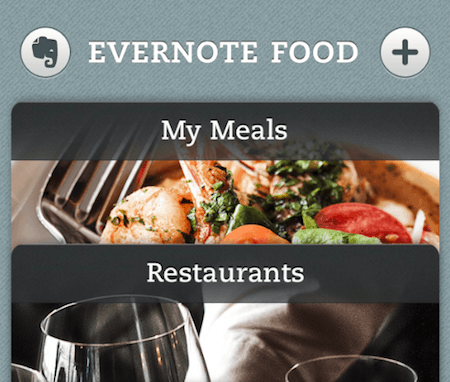
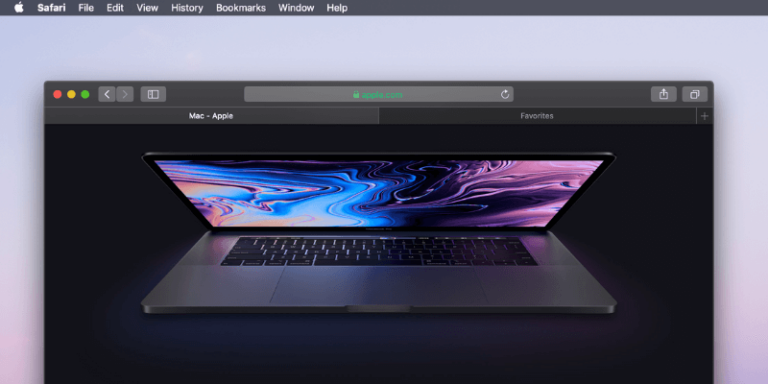

![Какого года мой MacBook Air? [Answered]](https://tonv.ru/wp-content/uploads/2022/12/macbook-air-2.jpg)
